Kiểm tra nhanh các vấn đề về ổ cứng ngay tại nhà vô cùng đơn giản

Trong quá trình sử dụng laptop thì ổ cứng là một trong những bộ phận quan trọng nhất, là nơi lưu trữ tất cả dữ liệu và phần mềm hệ thống, thế nhưng trong quá trình ta sử dụng lâu ngày ổ cứng cũng dần bị xuống cấp vì thế chúng ta phải thường xuyên kiểm tra nếu không muốn mất dữ liệu. Sau đây mình sẽ giới thiệu các bạn các phần mềm kiểm tra ổ cứng hoàn toàn miễn phí.
1. Bart's Stuff test
Để tải ứng dụng về bạn hãy truy cập vào đường Link này.
Sau khi cài đặt bạn bấm vào gói ứng dụng và chọn Run. Ứng dụng sẽ lập tức quét ổ cứng của bạn để kiểm tra và một bảng thống kê sẽ hiện lên. Ứng dụng sẽ cung cấp thông tin về tổng dung lượng và dung lượng khả dụng. Nếu có lỗi ứng dụng sẽ báo error hoặc lỗi Bad sector.
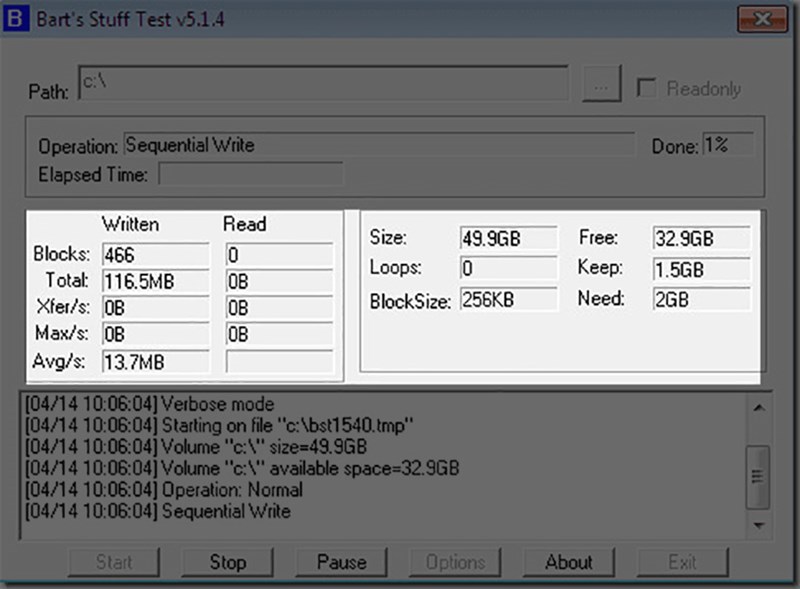
2. Fujitsu Diagnostic Too
Để tải ứng dụng bạn hãy truy cập vào đường Link sau. Tại đây sẽ cung cấp thông về phần cứng, như tên phiên bản phần cứng, số seri, tình trạng phần cứng (result), nếu phần cứng vẫn bình thường sẽ không hiển thị gì, nhưng nếu muốn chắc chắn bạn hãy nhấn vài phần kiểm tra mở rộng (Extended Test).
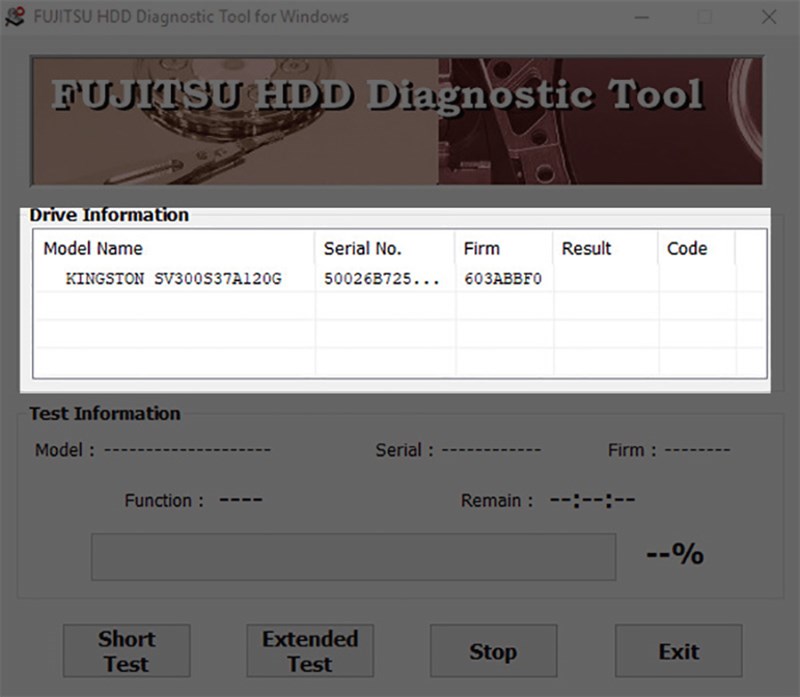
3. HD tune
Bấm vào đường Link này để tải và cài đặt. Sau khi tải xong bạn hãy bấm vào hộp thoại Run, Sau đó hãy để ứng dụng quét thông tin trong ít phút. Bạn chỉ nên chú ý đến phần nhiệt độ và dòng trạng thái Health nếu có chữ OK thì hoàn toàn không sau, và nếu nhiệt độ quá nóng bạn hãy tìm cách hạ nhiệt độ.
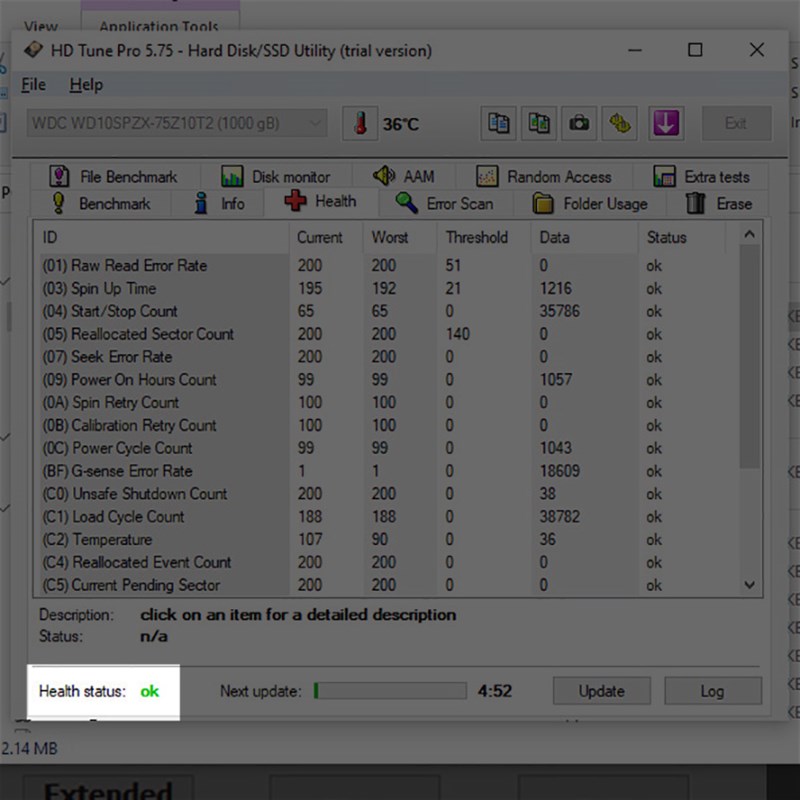
4. Macrorit Disk Scanner
Truy cập vào đường Link để tải và cài đặt. Sau khi tải bạn có thể ngay lập tức thực hiện quá trình quét lỗi trên ổ cứng (bad sectors). Sau khi quét nếu phần Error Found bằng 0 thì máy bạn an toàn, nếu hiển thị các ổ đỏ trên nền xanh chính là đáng dấu những phần bị lỗi, bạn hãy nhấp chuột vào những phần đó để kiểm tra. Hoặc mang đến các trung tâm sửa chữa laptop uy tín.
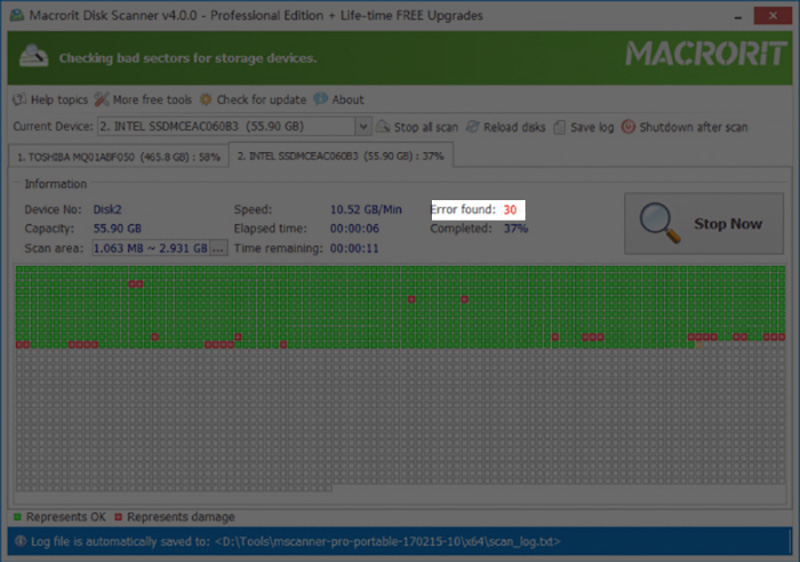
5. Ariolic Disk Scanner
Truy cập vào đường Link để tải về ứng dụng. Bạn nhấn vào Start Scan để quét, sau khi quét nếu phần Error Found bằng 0 thì máy bạn an toàn, nếu hiển thị các ổ đỏ trên nền xanh chính là đáng dấu những phần bị lỗi, bạn hãy nhấp chuột vào những phần đó để kiểm tra. Hoặc mang đến các trung tâm sửa chữa laptop uy tín.
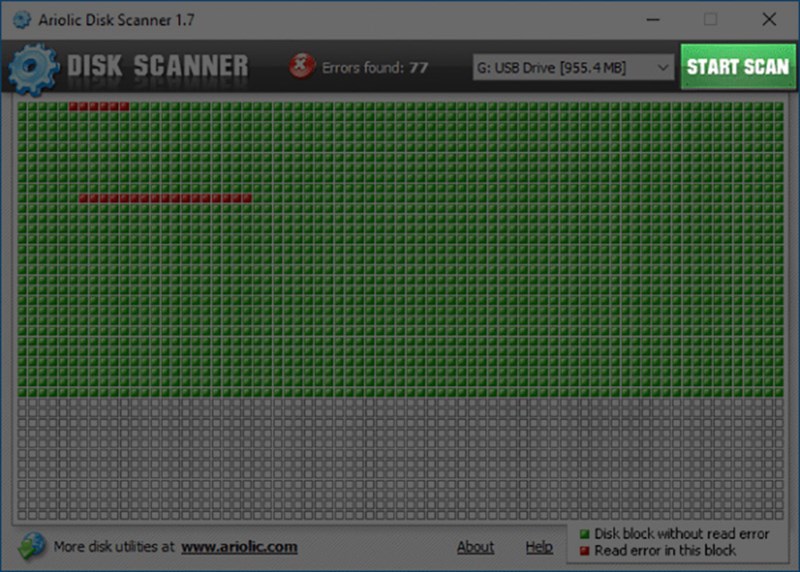
Chúc các bạn thành công và nếu thấy bài viết hay hãy nhớ Like và Share ủng hộ mình nhé.
Xem thêm:
- Dùng máy tính đã lâu nhưng bạn đã biết hết công dụng của nút F1 đến F12 chưa
- 5 tính năng mới siêu thú vị của Zalo không biết quả thật đáng tiếc















































































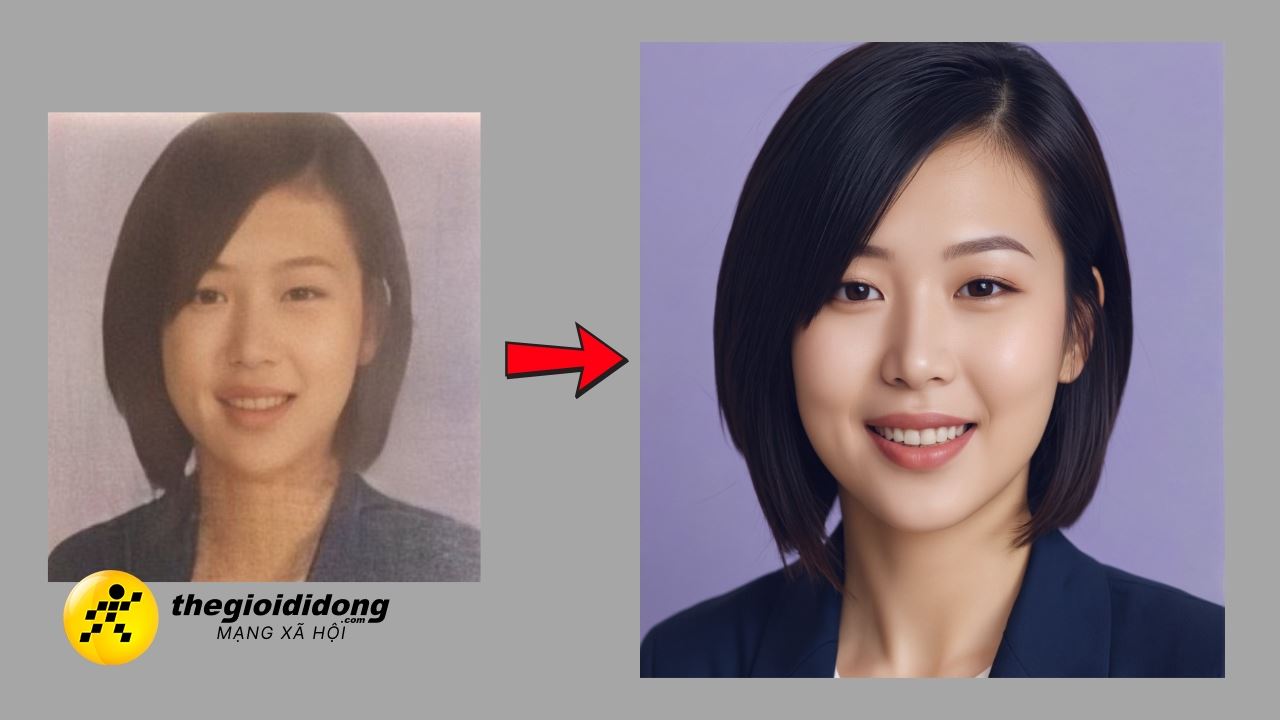





ĐĂNG NHẬP
Hãy đăng nhập để comment, theo dõi các hồ sơ cá nhân và sử dụng dịch vụ nâng cao khác trên trang Tin Công Nghệ của
Thế Giới Di Động
Tất cả thông tin người dùng được bảo mật theo quy định của pháp luật Việt Nam. Khi bạn đăng nhập, bạn đồng ý với Các điều khoản sử dụng và Thoả thuận về cung cấp và sử dụng Mạng Xã Hội.